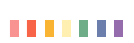cad入门教程零基础画图(利用参照缩放巧绘难图)
#创作挑战赛#
一、分析与说明1.1、利用圆来确定关键点的位置是常用绘图技巧。
1.2、使用“追踪”定位可以简化绘图过程,提高绘图效率。
1.3、“参照缩放”是调整图形尺寸的常用方法。
1.4、学会图案填充的操作流程。

20200101_10
二、详细绘制步骤2.1、按键盘上的“F8”键,打开“正交”,命令行输入“L”后回车,启用“直线”命令,绘制一条长度为60个单位的白色水平线段AB。

20200101_10
2.2、命令行输入“C”后回车,启用“圆”命令,捕捉点A为圆心,绘制一个半径为40个单位的红色圆A;捕捉点B为圆心,绘制一个半径为50个单位的红色圆B,两个圆在上面交于点C。

2.3、命令行输入“L”后回车,启用“直线”命令,捕捉点A、点C、点B绘制白色线段AC、白色线段CB。

2.4、命令行输入“E”后回车,启用“删除”命令,将红色圆A、红色圆B删除掉,完成后如下图,这样就绘制出了一个白色三角形ABC,AC=40,AB=60,BC=50。

2.5、命令行输入“L”后回车,启用“直线”命令。

2.6、单击捕捉点C作为直线的第一个点。

2.7、输入“TK”后回车,启用“追踪”。

2.8、捕捉点A作为第一个追踪点。

2.9、向右移动光标,输入“15”后回车,指定下一个追踪点。

2.10、再次回车完成追踪的同时指定出直线的下一点,接着回车退出“直线”命令。
这样就绘制出了一条黄色线段CD,AD=15。

2.11、命令行输入“L”后回车,启用“直线”命令,在白色线段AC上拾取任意一点E作为直线的第一个点,向右绘制一条红色水平线段EF,与白色线段BC交于点F。

2.12、选中红色水平线段EF,命令行输入“CO”后回车,启用“复制”命令,捕捉点E作为复制的基点,捕捉点F作为复制的目标点。

2.13、复制完成后得到青色水平线段FG。

2.14、命令行输入“C”后回车,启用“圆”命令,捕捉点E为圆心,捕捉点G指定圆的半径,绘制一个黄色圆E,与黄色线段CD交于点H。

2.15、命令行输入“L”后回车,启用“直线”命令,捕捉点E、点H绘制红色线段EH。
由绘制过程可知,EF=FG,EH、EG为黄色圆E的半径,所以EH=EG=EF FG=2EF。

2.16、命令行输入“E”后回车,启用“删除”命令,将青色线段FG、黄色圆E删除掉,完成后如下图。

2.17、选中红色线段EF、红色线段EH,命令行输入“SC”后回车,启用“缩放”命令。

2.18、单击捕捉点C作为缩放的基点。

2.19、命令行输入“R”后回车,选择参照缩放。

2.20、单击捕捉点C作为参照长度的第一点。

2.21、单击捕捉点H作为参照长度的第二点。
即指定线段CH的长度作为参照长度。

2.22、单击捕捉点D指定新的长度。
即指定线段CD的长度作为新的长度。

2.23、参照缩放完成后如下图。

2.24、命令行输入“E”后回车,启用“删除”命令,将黄色线段CD删除掉,完成后如下图。

2.25、修改一下标注样式的主单位的精度,标注出红色线段ED、红色线段EF的长度,可以看到参照缩放后仍然满足ED=2EF。

2.26、按快捷键“Ctrl Z”,回退到之前的状态。

2.27、命令行输入“H”后回车,启用“图案填充”命令,“图案”选择“ANSI31”;“颜色”选择“白”;“背景”选择“无”;“比例”设置为“0.4”,点击“添加:拾取点”按钮。

2.28、在要填充图案的区域内部单击一下,可以预览到填充效果。

2.29、觉得填充效果没有问题后点击“确定”。

2.30、图案填充完成后如下图。
至此,整幅图绘制完毕。

2.31、使用“图层”管理图形,标注尺寸,最终完成效果见下图。

20200101_10
,免责声明:本文仅代表文章作者的个人观点,与本站无关。其原创性、真实性以及文中陈述文字和内容未经本站证实,对本文以及其中全部或者部分内容文字的真实性、完整性和原创性本站不作任何保证或承诺,请读者仅作参考,并自行核实相关内容。文章投诉邮箱:anhduc.ph@yahoo.com